

By Adela D. Louie, Son Güncelleme: 6/12/2023
iPhone 6'nız ile zor zamanlar mı yaşıyorsunuz? Senin iPhone 6 açılmıyor bazı sebeplerden dolayı? Sorunu nasıl çözebileceğinizi bilmek ister misiniz? Ardından bu makaleyi okuyun ve size iPhone 6'nız açılmadığında nasıl düzeltileceğini göstereceğiz.
Zaman geçtikçe, sahip olduğunuz herhangi bir cihazı kullanırken, bir nedenden dolayı bazı sorunlar yaşama eğilimindedirler. Buna iPhone 6 da dahil. iPhone 6'ları birden açılmadığı için sorun yaşadıklarını söyleyen iPhone 6 kullanıcıları var. Yani, bununla aynı deneyime sahipseniz, o zaman açıkça doğru yere geldiniz. Çünkü bu gönderide, sorununuzu nasıl düzeltebileceğiniz konusunda size bazı kolay çözümler göstereceğiz. iPhone 6 açılmıyor.
Bölüm 1. iPhone 6'nın Açılmamasının NedenleriBölüm 2. iPhone 6'da Sorun Gidermeden Önce Yapılması Gerekenler AçılmıyorBölüm 3. iPhone 6'nız Açılmadığında Düzeltmenin En İyi YoluBölüm 4. iPhone 6 Açılmadığında Düzeltilecek Diğer ÇözümlerBölüm 5. Sonuç
Tıpkı diğer herhangi bir cihaz gibi, bunun da nedenleri vardır. iPhone 6 açılmıyor. Ve aşağıdakilerden dolayı olabilir:
Bu tür bir sorunda, iPhone 6'nızla yaşıyorsanız, iPhone 6'nızın açılmamasına neden olan ana nedenin ne olduğu konusunda kesinlik yoktur. Ve iPhone'un eski bir sürümünü kullandığınız için, sorunun ana nedeninin bir donanım sorunu olma olasılığı yüksektir.
DFU işleminin yapılması bu sorunu çözemeyecekse, bu sadece kullandığınız şarj cihazında veya şarj kablosunda bir sorun olmadığı anlamına gelir. Yani burada yapmanız gereken şey iPhone 6'nızın onarılmasıdır.
Ancak devam etmeden ve iPhone 6'nızı bir onarım merkezine götürmeden önce, sorunu çözmenize yardımcı olabilecek yapabileceğiniz başka sorun giderme çözümleri de var. Ve bu yazıda size göstereceğimiz şey bu, bu yüzden sonuna kadar okumaya devam edin.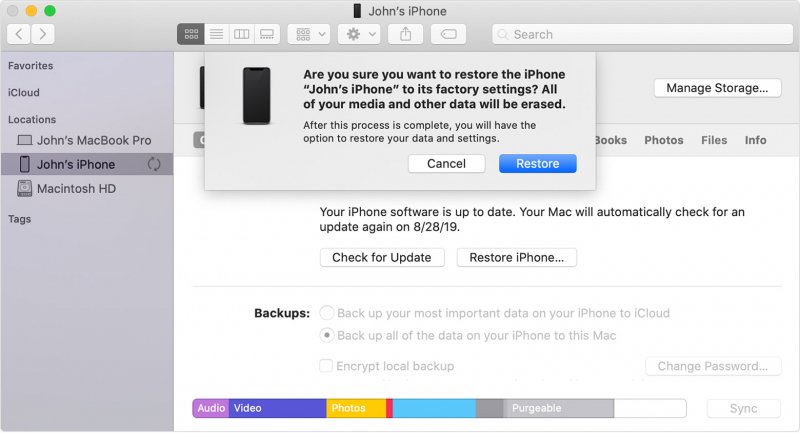
Devam etmeden ve iPhone 6 cihazınızda bazı sorun giderme adımlarını gerçekleştirmeden önce, sorunun yalnızca iPhone 6'nızın ekranında olup olmadığını kontrol etmelisiniz. Bununla birlikte, önce USB'sini kullanarak iPhone'unuzu bilgisayarınıza bağlamanız gerekir. kablo. İTunes programınız iPhone'unuzu tanıdıktan sonra, sorunun iPhone'unuzun ekranında ortaya çıktığı anlamına gelir. Bu nedenle, cihazınıza bir şey olması durumunda onları kaydettiğinizden emin olmak için önce iPhone 6 cihazınızdaki verileri yedeklediğinizden emin olmalısınız.
Ve bir kez iPhone'unuzu yedekleyebildiğinize göre, şimdi devam edebilir ve ne zaman düzeltebilmeniz için yapmanız gereken sorun giderme adımlarına devam edebilirsiniz. iPhone 6 açılmıyor.
iPhone'unuz hiç açılmıyorsa ne yaparsınız?? iPhone 6'nız açılmadığında bunu düzeltmenin en iyi yolu, yaşadığınız tüm iPhone sorunlarını çözebilecek bir üçüncü taraf uygulaması kullanmaktır. Ve herhangi bir iPhone cihazıyla ilgili sorunları onarmak söz konusu olduğunda, birçok kullanıcı tarafından en çok önerilen bir araç vardır. Ve bu FoneDog iOS Sistem Kurtarma.
iOS Sistem Kurtarma
Kurtarma modu, DFU modu, başlangıçta beyaz ekran döngüsü vb. gibi çeşitli iOS sistem sorunlarını düzeltin.
iOS cihazınızı beyaz Apple logosu, siyah ekran, mavi ekran, kırmızı ekrandan normale sabitleyin.
İOS'unuzu yalnızca normale getirin, veri kaybı yok.
iTunes Hatası 3600, Hata 9, Hata 14 ve çeşitli iPhone Hata kodlarını düzeltin
iPhone, iPad ve iPod touch'ınızın donmasını çözün.
Bedava indir
Bedava indir

FoneDog iOS Sistem Kurtarma, iPhone 6'nızı normal durumuna döndürebilecek bir araçtır. Bu, iPhone 6'nız açılmadığında yalnızca birkaç tıklamayla düzeltebileceği anlamına gelir. FoneDog iOS Sistem Kurtarma'yı kullanarak, iPhone 6'nızla ilgili diğer bazı sorunları da çözebileceksiniz.
Ve şimdi, iPhone 6'nızın açılmayacağını düzeltebilmeniz için yapmanız gereken adımlar şunlardır.
FoneDog iOS Sistem Kurtarma'yı bilgisayarınıza başarıyla indirip yükledikten sonra, devam edin ve programı kullanmaya başlamak için başlatın. Ardından, ana sayfaya girdikten sonra devam edin ve iPhone 6'nızı USB kablosunu kullanarak bilgisayarınıza bağlayın.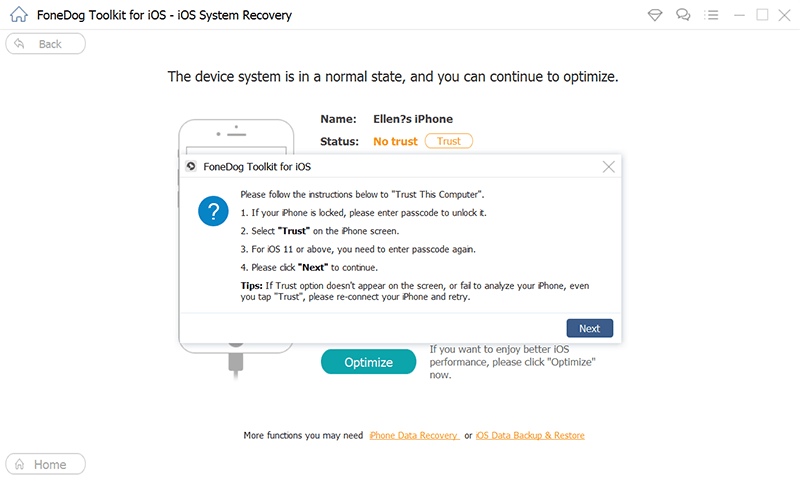
Ardından, ekranınızda seçenekleri görebileceksiniz. Devam edin ve Başlat düğmesine tıklayın.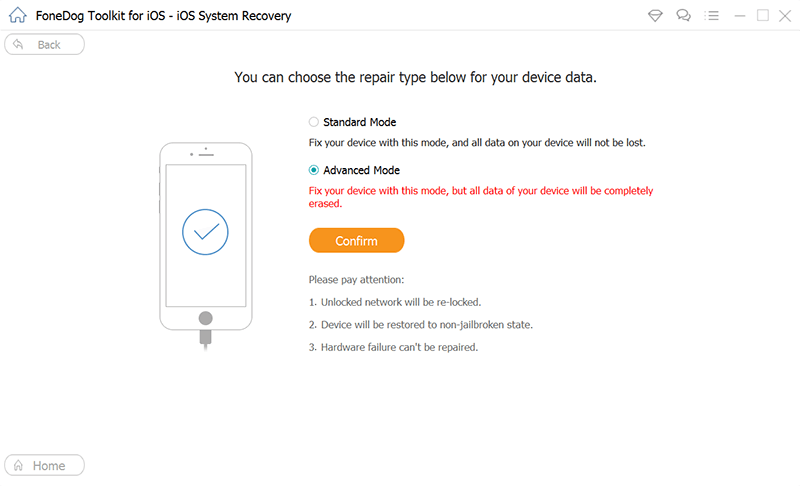
Şimdi, açılmayan iPhone 6'nızı düzeltebilmeniz için, FoneDog iOS Sistem Kurtarma sizden cihazınızla uyumlu bellenimi indirmenizi isteyecektir. Bu, iPhone cihazınızın sahip olduğu anormallikleri düzeltmeniz için bir zorunluluktur. Program daha sonra size indirebileceğiniz en son iOS sürümünü de verecektir.
Buradan iPhone 6 cihazınız için en son sürümü almak için tek yapmanız gereken İndir düğmesine tıklamak. Ardından, indirme işleminin tamamlanmasını bekleyin. Ayrıca bu adımda iPhone cihazınızın tipini ve modelini doğru girdiğinizden emin olmalısınız. Bittiğinde, devam edin ve İleri düğmesine tıklayın.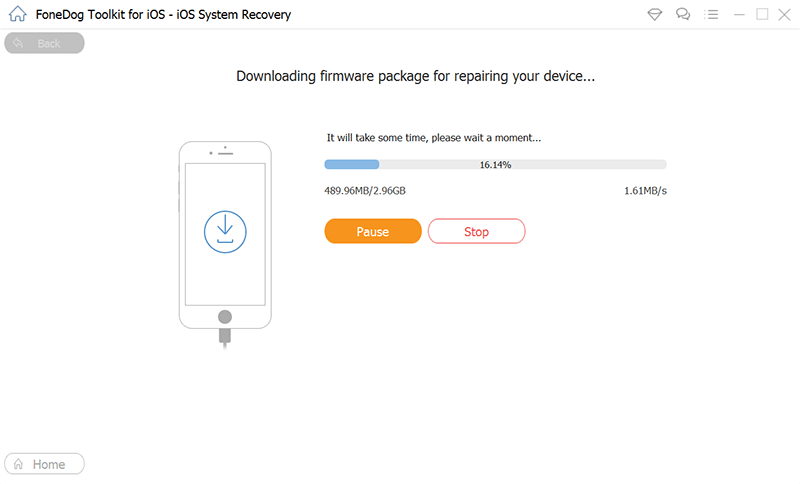
İndirme işlemi tamamlandıktan sonra, iPhone 6'nız için gereken iOS sürümünü başarıyla edindikten sonra, FoneDog iOS Sistem Kurtarma iPhone 6'nızı onarmaya başlayacaktır. Bu bölümde, iPhone'unuzu kullanmadığınızdan emin olun. Bu şekilde, iPhone 6'nızın kalıcı olarak brick olmasını önleyebilirsiniz.
Ardından program, iPhone'unuzu onarma işleminin tamamlandığını size bildirecektir. Ancak, işlem tamamlandıktan sonra iPhone 6'nızı kullanmanıza hala izin verilmiyor. İlk önce iPhone'unuzun yeniden başlatılmasını beklemelisiniz. Ve başarıyla yeniden başlatıldıktan sonra, devam edebilir ve iPhone'unuzu bilgisayarınızdan ayırabilirsiniz. Ardından, şimdi devam edebilir ve iPhone 6'nızı açmayı deneyebilirsiniz.
iPhone 6'nız açılmadığında yapabileceğiniz bazı temel sorun giderme adımlarını öğrenmek istiyorsanız, işte iPhone cihazınızda yapabileceğiniz diğer çözümler.
iPhone 6'nızı zaten şarj etmeye çalıştıysanız ve hala açamıyorum, ardından devam edin ve yeniden başlatmayı deneyin. Bunu yapabilmeniz için Güç düğmesini birkaç saniye basılı tutmanız yeterlidir. Bu şekilde, iPhone'unuzu açmayı deneyebileceksiniz.
İPhone 6'nızı neden açamadığınızın gerçek nedeninin, işlevi yerine getirmek için yeterli pili olmaması olduğu durumlar vardır. Bu durumda, devam edip iPhone 6'nızı şarj cihazına bağlamayı deneyebilir ve yaklaşık 30 dakika şarj olmasını sağlayabilirsiniz. iPhone 6'nız şarj cihazına taktıktan sonra açılmıyorsa, sorunun şarj cihazınızla ilgili olma ihtimali de vardır. Böylece, devam edip başka bir şarj cihazını kullanabilir ve çalışıp çalışmayacağını görebilirsiniz.
Her durumda, iPhone 6'nızı yanlışlıkla düşürdüyseniz, donanım bileşenlerini kontrol etmeyi düşünebilirsiniz. iPhone 6'nızın hasarlı veya kırık bir parçasını gördüyseniz, açılmamasının nedeni bu olabilir. Ve herhangi bir durumda iPhone 6'nızda fiziksel bir hasar varsa, onu tamir ettirmek için onarım merkezine götürmeniz gerekir.
Herhangi bir durumda yukarıdaki çözüm işe yaramazsa, yapabileceğiniz başka bir çözüm de şudur: sert sıfırlama gerçekleştir bu, mevcut verilerinizi etkilemeden iPhone'unuzun belleğini temizleyebilmenizin ve sıfırlayabilmenizin bir yolu olabilir. Ve iPhone 6'nızda donanımdan sıfırlama yapmanız için, işte yapabileceğiniz basit bir kılavuz.
Çözüm olarak yapabileceğiniz bir diğer şey de iPhone 6'nızı fabrika ayarlarına döndürmeniz. Bunu yapabilmeniz için de iTunes programınızdan faydalanabilir ve ardından aşağıdaki adımları takip edebilirsiniz.
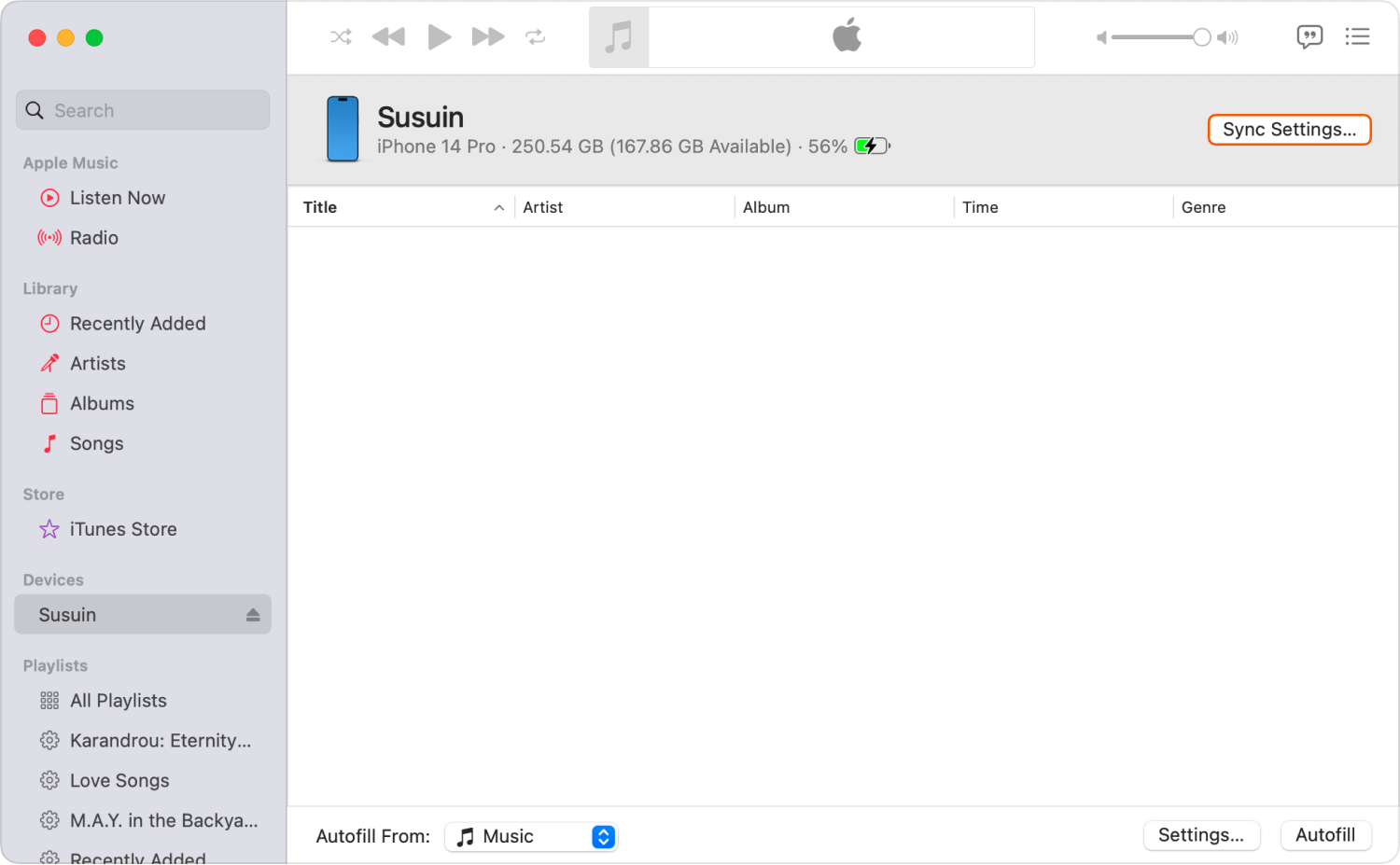
Yukarıda size gösterdiğimiz temel sorun giderme çözümlerinde hiçbir şey iPhone 6'nızda çalışmadıysa, devam edebilir ve iPhone 6'nızı DAÜ Modu. Bunu yapmak, iTunes programınızı da kullanarak iPhone cihazınızın fabrika ayarlarına sıfırlanmasını sağlayacaktır. Ancak, iPhone 6'nız açılmadığında bu işlem son bir seçenek olarak düşünülmelidir. Ve bunu yapabilmeniz için işte takip edebileceğiniz hızlı bir rehber.
Hepimizin bildiği gibi Apple, iPhone cihazınızı Genius Çubuğu yardımıyla kısa sürede onarma yeteneğine sahiptir. elma deposu. Bunu bir posta servis merkezi göndererek yapabilirsiniz. Bir Apple ürününün onarımı yüksek kalite ile birlikte gelir. Ancak, daha fazla garantisi olmayan bir cihazınız varsa, onarım, üçüncü parça bir iOS onarım aracı kullanmaktan biraz daha yüksek olabilir. Bu nedenle, iPhone 6'nızın hala garanti kapsamında olup olmadığını düşünmek isteyebilirsiniz. Ve bu çözümü zorlamak istemeniz durumunda, devam edip bir e-posta göndermek için Apple web sitesine gidebilirsiniz.
iOS Sistem Kurtarma
Kurtarma modu, DFU modu, başlangıçta beyaz ekran döngüsü vb. gibi çeşitli iOS sistem sorunlarını düzeltin.
iOS cihazınızı beyaz Apple logosu, siyah ekran, mavi ekran, kırmızı ekrandan normale sabitleyin.
İOS'unuzu yalnızca normale getirin, veri kaybı yok.
iTunes Hatası 3600, Hata 9, Hata 14 ve çeşitli iPhone Hata kodlarını düzeltin
iPhone, iPad ve iPod touch'ınızın donmasını çözün.
Bedava indir
Bedava indir

Şimdi, iPhone 6'nız bir kez daha açılıyor gibi görünüyor. Bu nedenle, gelecekte bu durumun tekrar yaşanması durumunda, bu gönderiyi okumaya güvenebilir ve size gösterdiğimiz çözümleri uygulayabilirsiniz. Ancak, iPhone 6'nız açılmadığında düzeltmenize yardımcı olabilecek tek bir araca güvenmek istiyorsanız, devam edip FoneDog iOS Sistem Kurtarma'yı indirip yükleyebilirsiniz.
Hinterlassen Sie einen Kommentar
Yorumlamak
iOS Sistem Kurtarma
FoneDog iOS Sistemi Düzeltmesi - Farklı iOS sistemi hatalarını düzeltmeye ve cihazınızı normal bir duruma olarak yenilemeye yardım ediyor.
Ücretsiz deneme Ücretsiz denemePopüler makaleler
/
BİLGİLENDİRİCİLANGWEILIG
/
basitKOMPLİZİERT
Vielen Dank! Merhaba, Sie die Wahl:
Excellent
Değerlendirme: 4.6 / 5 (dayalı 76 yorumlar)